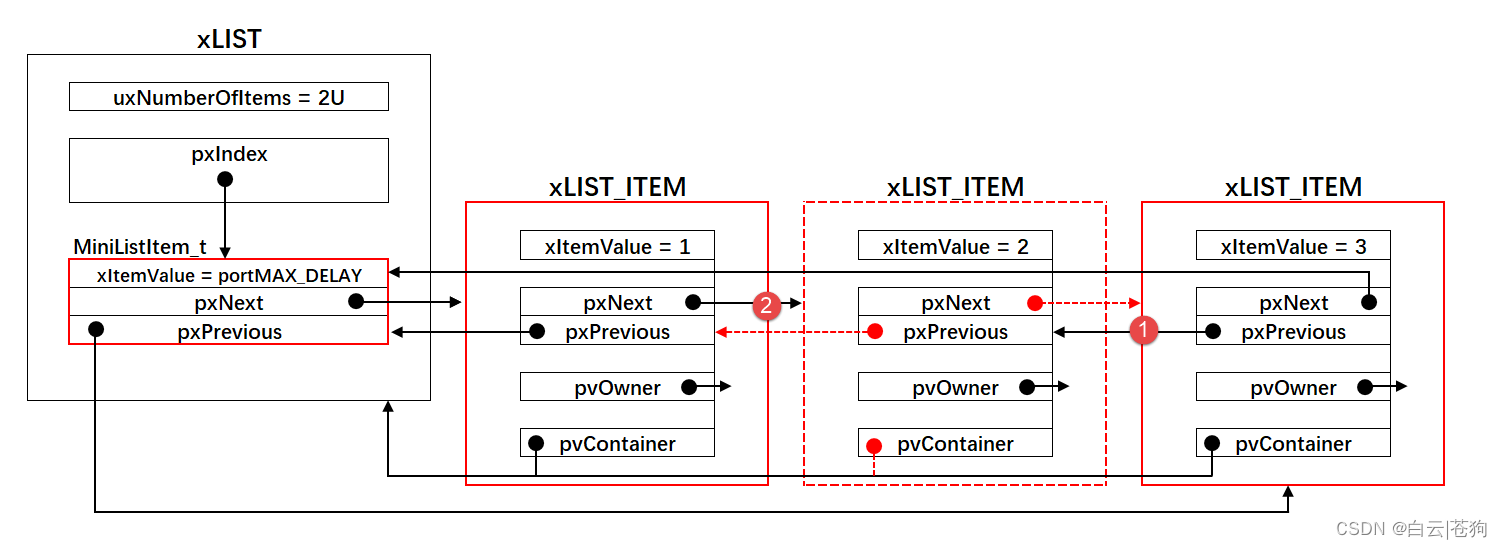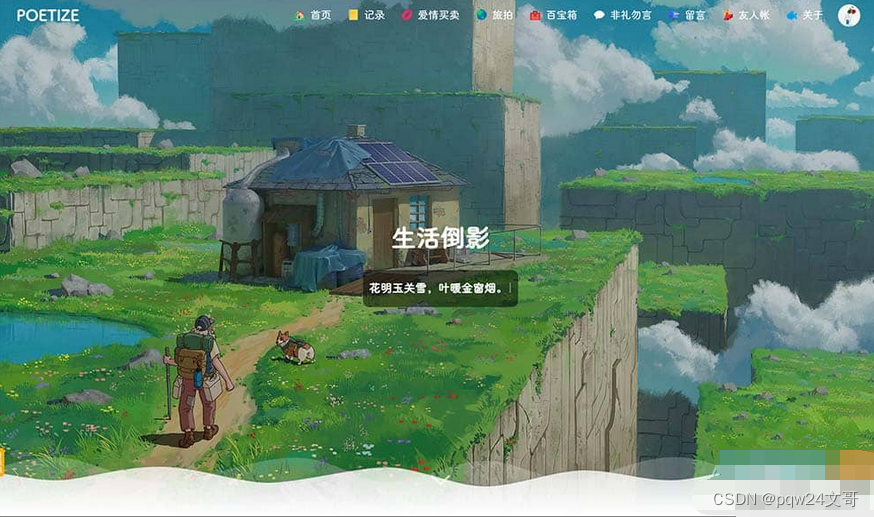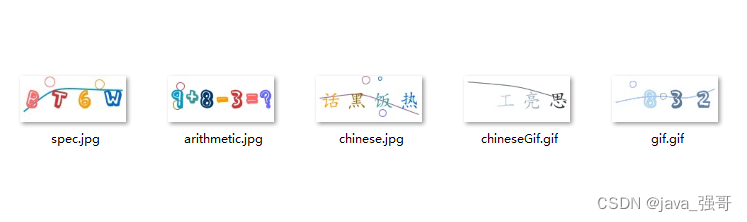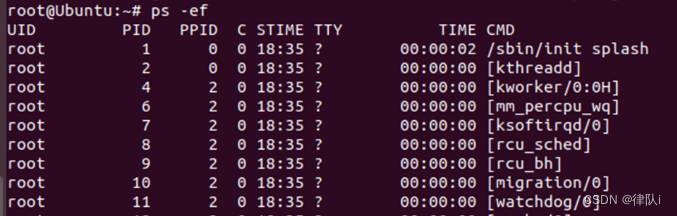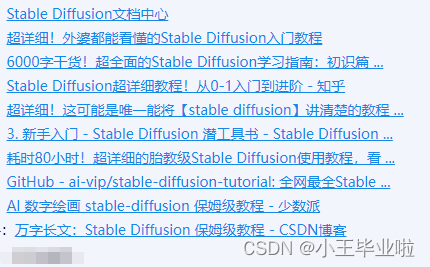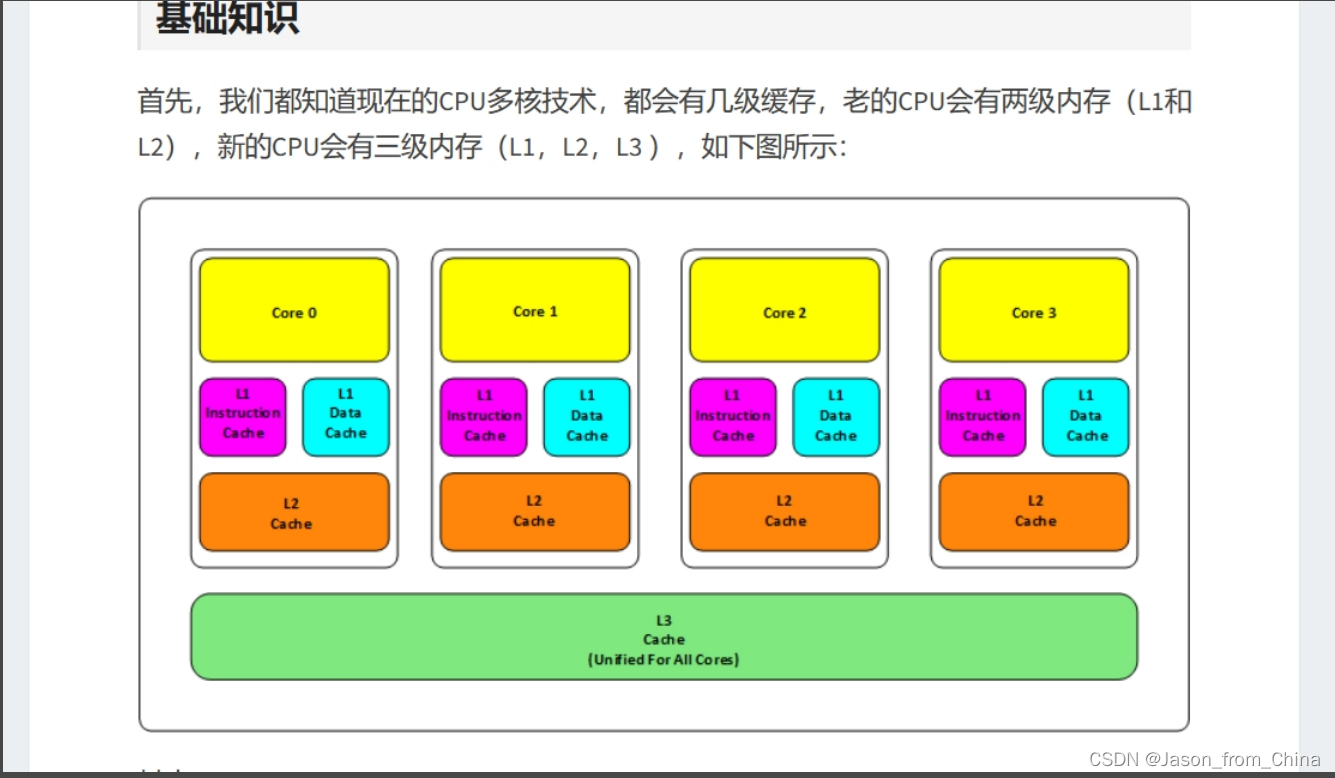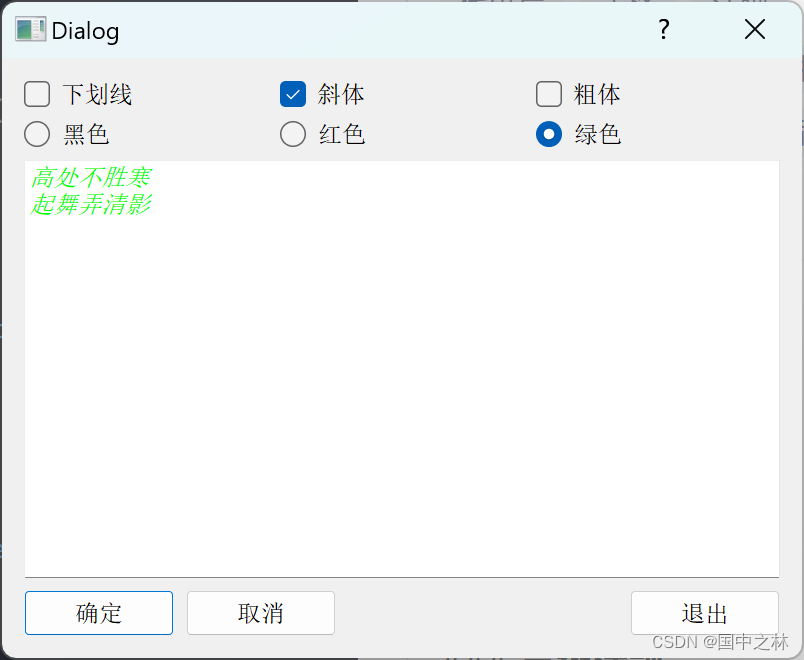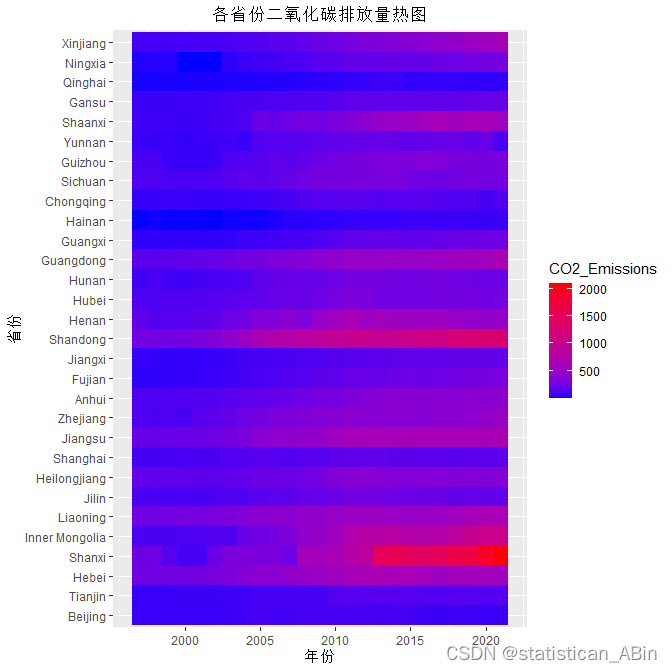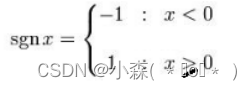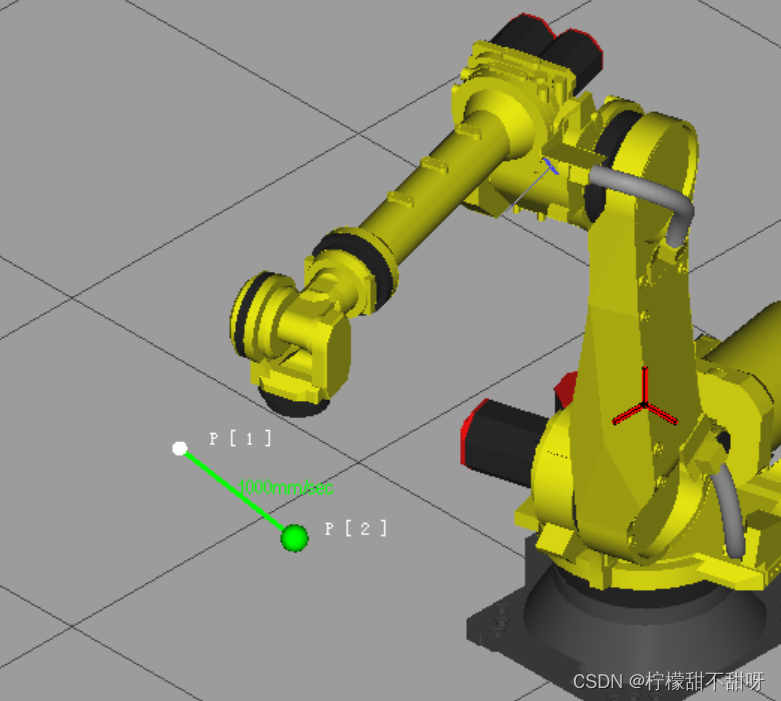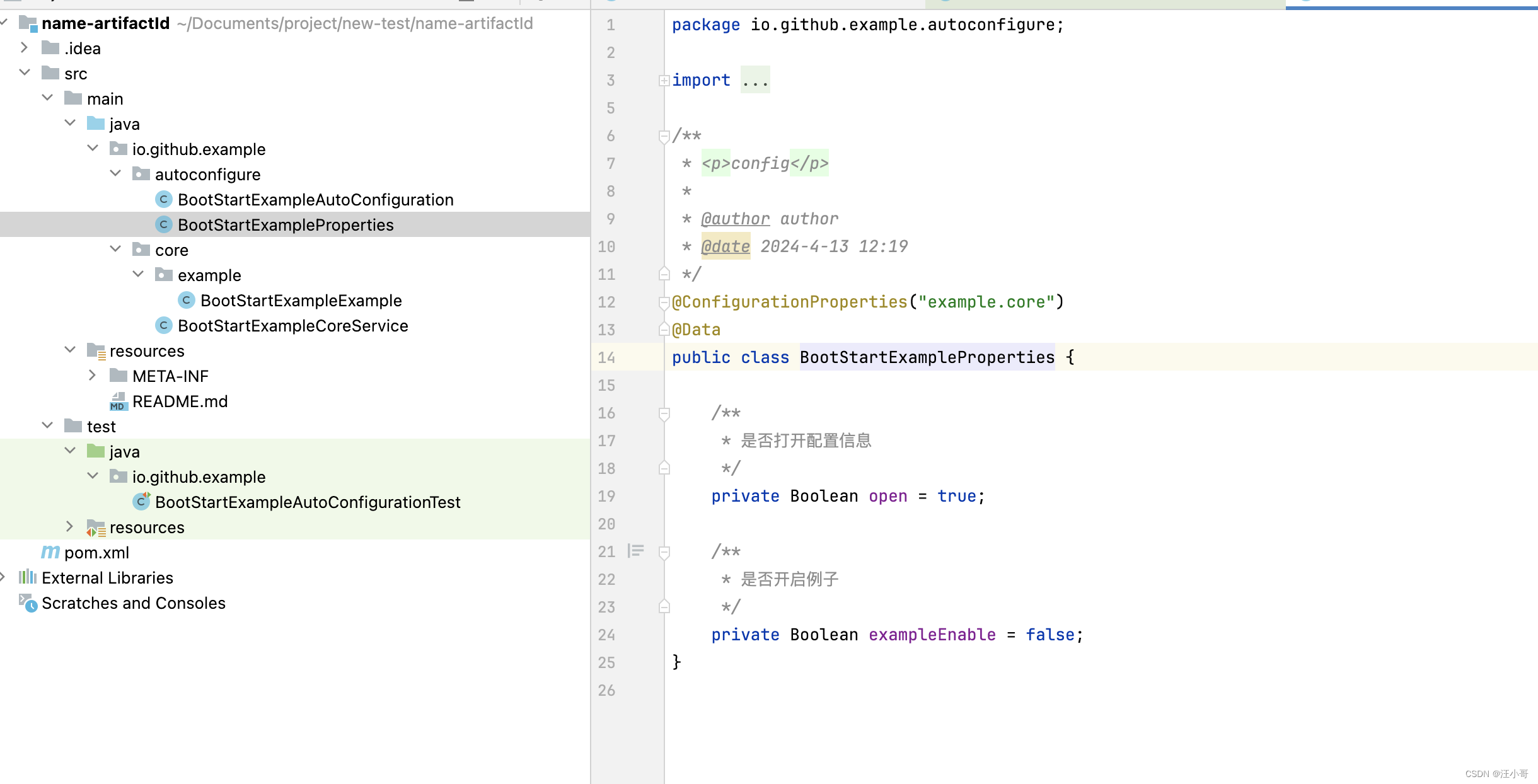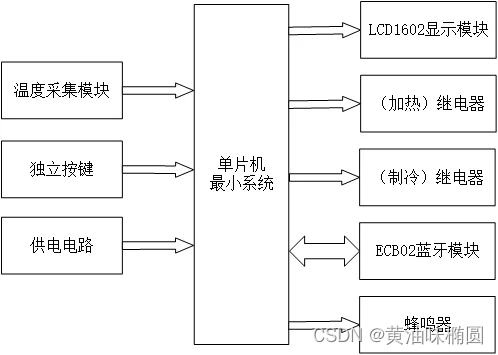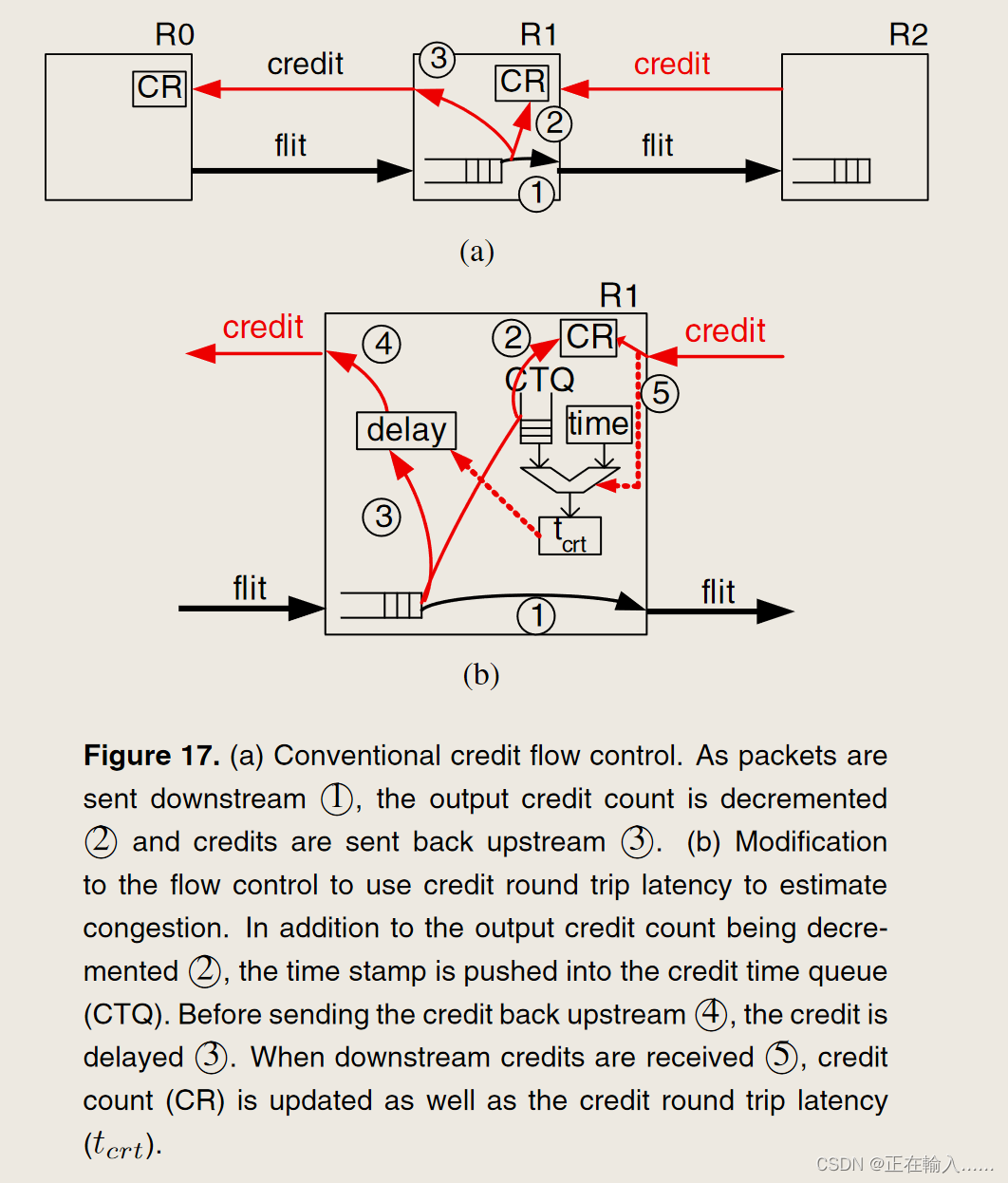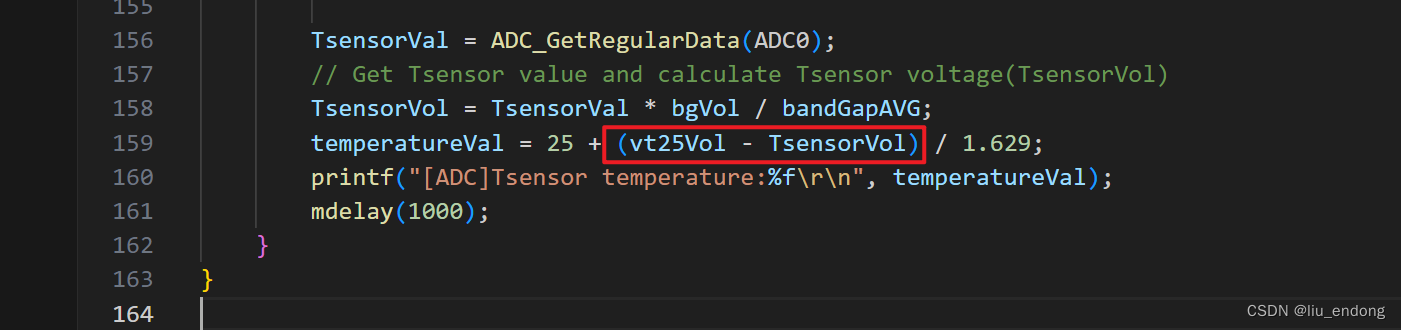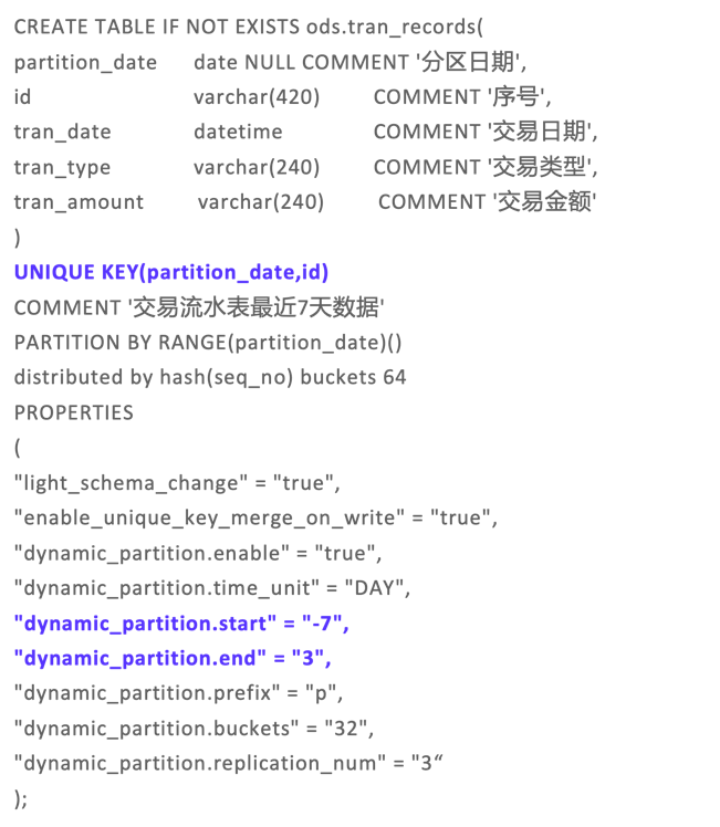1.背景
为了模拟真机,尝试安装了Nox夜神模拟器, 安装过程要求关闭Hyper-V。当时只是在程序安装卸载中关闭了系统服务。以为到时勾选上就好了。操作路径:控制面板\所有控制面板项\程序和功能\启用或关闭Windows功能\Hyper-V。
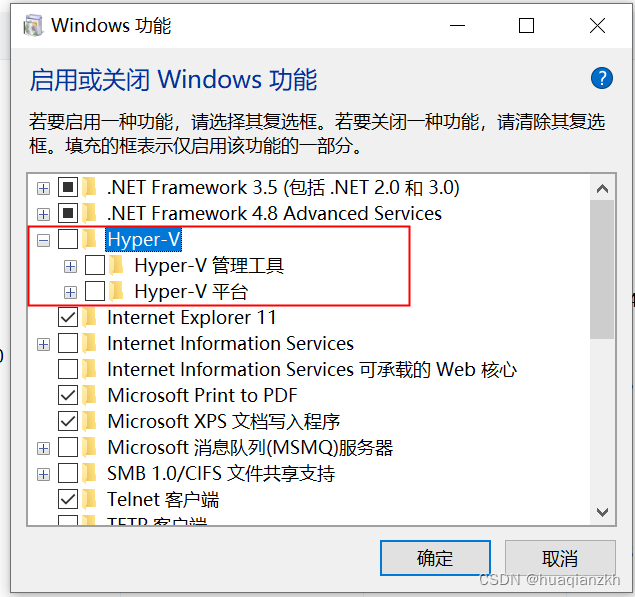
后来卸载掉了夜神模拟器,勾选了Hyper-V,发现不能运行Docker了。抛出了一个错误。

2.恢复手段
操作1:于是按照这篇博文进行了一番操作。
Docker安装后启动提示WSL 2 is not installed-CSDN博客
先检查一下自己的电脑是否满足下面的四个条件(针对于使用WSL 2的用户)
- 是否开启 Virtual Machine Platform 功能
- 是否开启 Windows Subsystem for Linux 功能
- 是否在BIOS中启动了虚拟化
- 在Windows启动时是否启用虚拟机监控程序(Hypervisor)

联想笔记本ThinkPad,系统Windows 10 家庭中文版重启电脑按不断按F1进入BIOS,找到“Virtualization Technology”选项发现状态就是为“On”,而且是灰色按钮不可更改。
然而,还是报错。
操作2:管理员权限打开命令行
最后是用管理员权限打开命令行,输入 bcdedit /set hypervisorlaunchtype auto。重启电脑,终于Docker可以使用了!
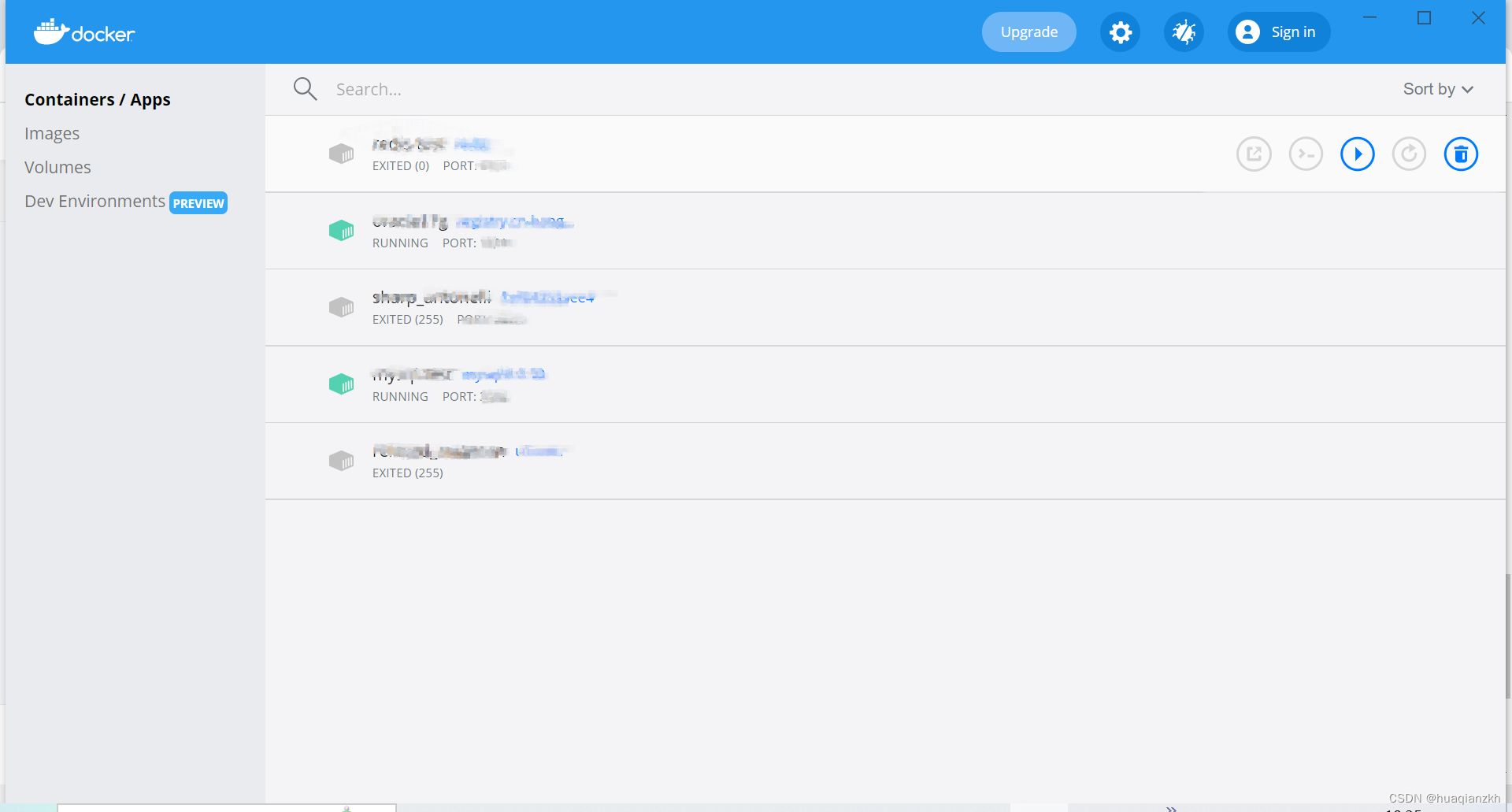
3.bcdedit /set hypervisorlaunchtype命令是什么?
bcdedit /set hypervisorlaunchtype 命令是用来设置虚拟化技术(也称为超级虚拟机监控器)的启动方式。虚拟化技术允许在一台计算机上同时运行多个操作系统或虚拟机,并将它们隔离开来。
这个命令有三个可选参数:auto、off和on。如果将参数设置为auto,系统会根据硬件和操作系统的要求自动启动虚拟化技术。如果将参数设置为off,系统将禁用虚拟化技术,这可能会影响某些依赖虚拟化技术的应用程序的运行。如果将参数设置为on,系统将强制启动虚拟化技术,无论硬件和操作系统的要求如何。
使用该命令需要管理员权限。可以通过在开始菜单中搜索cmd然后右键点击命令提示符,并选择以管理员身份运行来打开管理员权限的命令提示符。
使用这个命令时应谨慎,因为错误的设置可能会导致系统出现问题。一般来说,只有在需要使用虚拟化技术或有特定需求的情况下才需要修改这个设置。
总而言之,bcdedit /set hypervisorlaunchtype 是一个用于设置虚拟化技术启动方式的命令,可以根据实际需求设置参数为auto、off或on。
bcdedit /set hypervisorlaunchtype off
这是一个 Windows 操作系统命令,意思是关闭虚拟化启动类型。这个命令将禁用系统内置的 Hyper-V 虚拟化。使用此命令后,您将无法运行虚拟机。如果要重新启用 Hyper-V,请使用命令 "bcdedit /set hypervisorlaunchtype auto"。
总结
【使用夜神模拟器】 关闭Hyper-V
【使用虚拟机/docker】 开启Hype-V
关闭/打开 Hyper-V :
bcdedit /set hypervisorlaunchtype off #然后重启电脑
bcdedit /set hypervisorlaunchtype auto #然后重启电脑